Explorer le contenu d’une archive sans l’extraire sous Windows 10
Les archives compressées sont pratiques à gérer, et de nombreux outils gratuits sous Windows 10 permettent de les décompresser facilement. Si l’extraction est une opération simple, elle peut s’avérer chronophage pour les archives de grande taille. Si vous désirez consulter le contenu d’une archive, par exemple pour localiser un fichier en particulier, l’application 7-Zip offre une solution élégante via l’invite de commandes.
Configurer 7-Zip pour l’accès en ligne de commande
Si vous n’utilisez pas déjà 7-Zip, téléchargez et installez-le. Pour faciliter son utilisation via l’invite de commandes, il est recommandé de l’ajouter à la variable d’environnement Path de Windows. Pour ce faire, ouvrez l’Explorateur de fichiers, puis saisissez « Paramètres système avancés » dans la barre d’adresse. Dans la fenêtre « Propriétés système », cliquez sur l’onglet « Avancé », puis sur « Variables d’environnement ».
Vous pouvez également utiliser le raccourci suivant :
Control Panel\System and Security\System
Sélectionnez la variable « Path » dans la section « Variables utilisateur », puis cliquez sur « Modifier ». Dans la nouvelle fenêtre, cliquez sur « Nouveau » et indiquez le chemin d’accès au dossier d’installation de 7-Zip. Validez en cliquant sur « OK » dans chaque fenêtre ouverte.
Rechercher un fichier dans l’archive
Cette méthode fonctionne pour tous les types d’archives pris en charge par 7-Zip, ce qui inclut la majorité des formats populaires. Dans l’Explorateur de fichiers, accédez au dossier contenant l’archive. Cliquez dans la barre d’adresse, saisissez « cmd » et appuyez sur Entrée. L’invite de commandes s’ouvre. Utilisez alors la syntaxe suivante pour la recherche :
Commande
7z l nom-de-l-archive nom-du-fichier -r
Exemple :
7z l ffmpeg-20200218-ebee808-win64-static.zip ffmpeg.exe -r
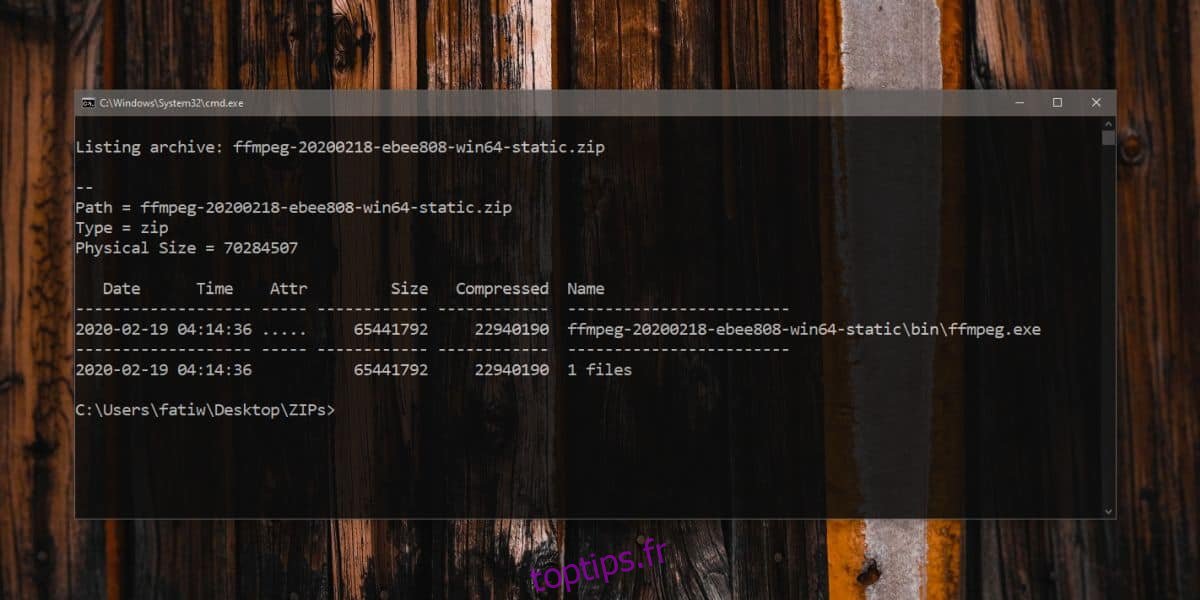
La commande affichera le nombre de fichiers correspondants ainsi que leur chemin d’accès au sein de l’archive. Des informations complémentaires sur l’archive (type, taille…) sont également fournies.
Si vous ne connaissez pas le nom exact du fichier, mais une partie de celui-ci, vous pouvez utiliser des caractères génériques. L’exemple ci-dessous permet de rechercher tous les fichiers dont le nom commence par « ff », quelle que soit leur extension.
7z l ffmpeg-20200218-ebee808-win64-static.zip ff*.* -r
Il est à noter que cette méthode ne permet pas de rechercher du texte dans les fichiers contenus dans l’archive. Si vous souhaitez rechercher du contenu dans un fichier texte par exemple, vous devrez l’extraire. Il faudra ensuite utiliser une application tierce pour effectuer votre recherche sans ouvrir le fichier. Si vous craignez qu’un fichier ne soit malveillant, vous pouvez le soumettre à un service de scan en ligne comme VirusTotal.
Par mesure de sécurité, il est crucial de télécharger vos archives depuis des sources fiables : sites web reconnus, développeurs officiels ou contacts de confiance.